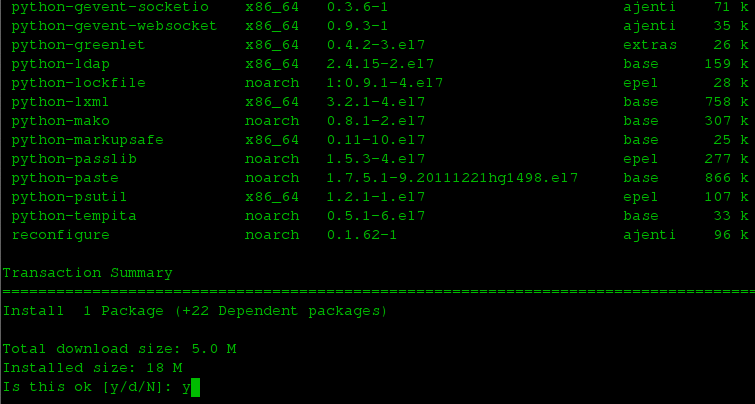Cómo instalar el panel de control de Ajenti en RHEL / CentOS / Debian / Ubuntu
En este artículo, aprenderemos cómo instalar Ajenti Control Panel en diferentes distribuciones populares de Linux como RHEL, CentOS, Debian y Ubuntu. Ajenti es un panel de control basado en web, gratuito y de código abierto, simple y fácil de usar para servidores basados en Linux. Se parece bastante a Webmin, pero está enfocado y es popular por su simplicidad y rendimiento. Es una herramienta liviana pero muy poderosa para administrar los servidores Linux, principalmente los VPS y los servidores dedicados. La interfaz web de Ajenti es impresionante y llamativa a la vista, su interfaz gráfica de usuario es receptiva y ofrece la mayoría de las acciones necesarias para configurar y mantener actualizado nuestro servidor. Es bastante fácil de instalar, configurar, personalizar e instalar nuevos complementos con su hermosa interfaz web Candy.
Aquí hay algunos pasos sencillos sobre cómo podemos instalar y configurar completamente Ajenti Control Panel en nuestros sistemas operativos Linux.
1. Adición del repositorio de Ajenti
En primer lugar, antes de proceder a la instalación de Ajenti Control Panel en nuestra máquina Linux, vamos a agregar el repositorio en él. Este método difiere en las diferentes distribuciones de Linux, mientras que el proceso en sus respectivos derivados puede ser similar. Entonces, aquí hay algunas formas rápidas y fáciles de agregar el repositorio de Ajenti en nuestras respectivas distribuciones de Linux.
En Ubuntu 12.04 / 14.04 / 15.04
En la máquina que ejecuta Ubuntu, primero necesitaremos agregar la clave de repositorio de los paquetes de Ajenti para Ubuntu alojados por Proyecto Ajent. Para hacerlo, necesitaremos ejecutar el siguiente comando en una terminal.
$ wget http://repo.ajenti.org/debian/key -O- | sudo apt-key add - --2015-07-16 12:22:44-- http://repo.ajenti.org/debian/key Resolving repo.ajenti.org (repo.ajenti.org)... [sudo] password for arun: 198.232.124.224 Connecting to repo.ajenti.org (repo.ajenti.org)|198.232.124.224|:80... connected. HTTP request sent, awaiting response... 200 OK Length: 1716 (1.7K) [application/octet-stream] Saving to: ‘STDOUT’ - 100%[========================>] 1.68K --.-KB/s in 0s 2015-07-16 12:22:45 (160 MB/s) - written to stdout [1716/1716] [sudo] password for arun: OK
Después de agregar la clave del repositorio, ahora necesitaremos agregar el repositorio en nuestro sources.list para habilitar el repositorio.
$ echo "deb http://repo.ajenti.org/ng/debian main main ubuntu" | sudo tee -a /etc/apt/sources.list deb http://repo.ajenti.org/ng/debian main main ubuntu
Una vez hecho esto, actualizaremos nuestro índice de repositorio local para que apt-get pueda recuperar información sobre los paquetes requeridos.
$ sudo apt-get update
En Debian 7/7/8
Si nuestra máquina está ejecutando la versión Debian de la distribución de Linux, el proceso es bastante similar a Ubuntu como se hizo anteriormente. Como el repositorio de Debian también está disponible en el servidor de Ajenti, es decir, http://repo.ajenti.org/ng/, agregaremos la clave del repositorio de Debian. Para hacerlo, ejecutaremos el siguiente comando.
$ wget -qO - http://repo.ajenti.org/debian/key | sudo apt-key add - OK
Luego, agregaremos el repositorio de Ajenti para Debian en sources.list para habilitar el repositorio.
$ echo "deb http://repo.ajenti.org/ng/debian main main debian" | sudo tee -a /etc/apt/sources.list deb http://repo.ajenti.org/ng/debian main main debian
A continuación, actualizaremos nuestro índice de repositorio local para que podamos instalar fácilmente ajenti mediante el comando apt-get.
$ sudo apt-get update
En CentOS / RHEL
En CentOS y RHEL, necesitaremos agregar y habilitar el repositorio EPEL para la instalación de paquetes requeridos por Ajenti. Si estamos ejecutando CentOS o RHEL 6.x, necesitaremos ejecutar el siguiente comando.
$ sudo rpm -ivh http://download.fedoraproject.org/pub/epel/6/x86_64/epel-release-6-8.noarch.rpm Retrieving http://download.fedoraproject.org/pub/epel/6/x86_64/epel-release-6-8.noarch.rpm warning: /var/tmp/rpm-tmp.gpERE2: Header V3 RSA/SHA256 Signature, key ID 0608b895: NOKEY Preparing... ################################# [100%] Updating / installing... 1:epel-release-6-8 ################################# [100%]
Pero si estamos ejecutando CentOS o RHEL 7.x en nuestra máquina, entonces necesitaremos ejecutar el siguiente comando para habilitar el repositorio EPEL listo para usar.
$ sudo rpm -ivh http://download.fedoraproject.org/pub/epel/epel-release-latest-7.noarch.rpm || true Retrieving http://download.fedoraproject.org/pub/epel/epel-release-latest-7.noarch.rpm warning: /var/tmp/rpm-tmp.Prm6Yt: Header V3 RSA/SHA256 Signature, key ID 352c64e5: NOKEY Preparing... ################################# [100%] Updating / installing... 1:epel-release-7-5 ################################# [100%]
Una vez que hayamos agregado y habilitado el repositorio EPEL en nuestro CentOS o RHEL, agregaremos el repositorio del paquete Ajenti a nuestra máquina. Para hacerlo, necesitaremos ejecutar el siguiente comando.
$ sudo rpm -ivh http://repo.ajenti.org/ajenti-repo-1.0-1.noarch.rpm Retrieving http://repo.ajenti.org/ajenti-repo-1.0-1.noarch.rpm Preparing... ################################# [100%] Updating / installing... 1:ajenti-repo-1.0-1 ################################# [100%
2. Instalación del panel de control de Ajenti
A continuación, procederemos a la instalación de Ajenti en nuestra máquina Linux. Como hemos agregado el repositorio de Ajenti en nuestra distribución respectiva de Linux, ahora usaremos nuestro administrador de paquetes predeterminado presente en las distribuciones.
En Ubuntu / Debian
Después de actualizar nuestro índice de repositorio local, finalmente instalaremos Ajenti ejecutando el siguiente comando apt-get ya que apt es el administrador de paquetes predeterminado en Ubuntu y Debian.
$ sudo apt-get install ajenti
En CentOS / RHEL
Después de agregar el repositorio, finalmente instalaremos Ajenti en nuestra máquina CentOS o RHEL. Como yum es el administrador de paquetes predeterminado disponible en CentOS y RHEL, usaremos el comando yum para instalarlo.
$ sudo yum install ajenti
3. Inicio de Ajenti
Ahora, iniciaremos el demonio ajenti ya que se instaló correctamente. Para hacerlo, ejecutaremos el siguiente comando.
En SysVinit
Si tenemos sysvinit ejecutándose en nuestro sistema operativo, necesitaremos ejecutar el siguiente comando de servicio.
$ sudo service ajenti start
En Systemd
Si estamos ejecutando systemd en nuestra máquina Linux, necesitaremos ejecutar el siguiente comando systemctl.
$ sudo systemctl start ajenti
4. Configuración del cortafuegos
A continuación, necesitaremos abrir el puerto 8000 ya que el servidor Ajenti utiliza ese puerto. Habilitar ese puerto desde el firewall nos permitirá iniciar sesión en la interfaz web del servidor Ajenti. Para abrir el puerto 8000, necesitaremos ejecutar los siguientes comandos.
En Iptables
Si tenemos iptables ejecutándose como una solución de firewall en nuestra máquina Linux, ejecutaremos iptables en el acceso root o sudo para abrir el puerto 8000 como se muestra a continuación.
$ sudo iptables -A INPUT -p tcp --dport 8000 -j ACCEPT $ sudo iptables-save -c
En Firewalld
Si tenemos la solución de firewall firewalld ejecutándose en nuestra máquina Linux, necesitaremos ejecutar el comando firewall-cmd en el acceso root o sudo para abrir el puerto 8000 de la siguiente manera.
$ sudo firewall-cmd --permanent --zone=public --add-port=8000/tcp $ sudo firewall-cmd --reload
5. Inicie sesión en la interfaz web de Ajenti
A continuación, iniciaremos sesión en la interfaz web de Ajenti usando nuestro navegador favorito apuntando a la URL de nuestro dominio o dirección IP de la caja de Linux donde acabamos de instalar ajent en el puerto 8000. Necesitaremos navegar a nuestro servidor como https://domain-name.com:8000 o https: // ip-address: 8000. Como Ajenti está altamente protegido de forma predeterminada por el método de cifrado SSL, nos mostrará una advertencia de seguridad que omitiremos, ya que la advertencia ilustra que el emisor del certificado no es de confianza ya que no le hemos asignado un certificado de confianza. Siempre se recomienda utilizar un certificado SSL de confianza si tiene uno.
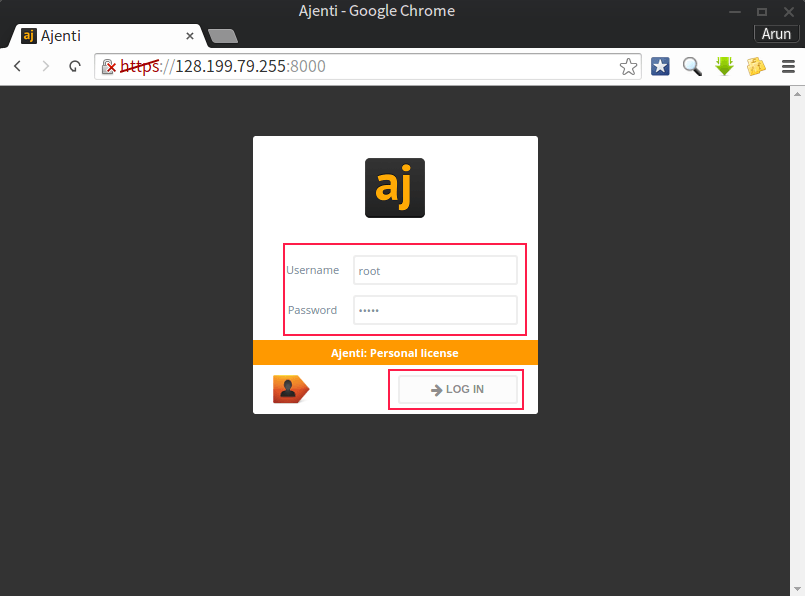
Después de eso, aparecerá una pantalla de inicio de sesión en la que necesitaremos ingresar las credenciales requeridas. Aquí, en la configuración inicial, las credenciales predeterminadas son nombre de usuario como root y contraseña como administrador .
Nota: Es muy recomendable cambiar el nombre de usuario y la contraseña tan pronto como hayamos iniciado sesión con éxito en el panel de control.
6. Cambio de contraseña y creación de un nuevo usuario
Finalmente, hemos iniciado sesión con éxito en la interfaz web. Ahora, sin hacer nada, nuestra primera prioridad es cambiar la contraseña del usuario root. Para hacerlo, tendremos que navegar hasta el menú «Configurar» y luego hacer clic en «Cambiar contraseña» en la cuenta raíz. Luego, tendremos que escribir una contraseña muy segura.

También es posible que queramos crear un nuevo usuario en nuestro panel de control de Ajenti y asignar las funciones necesarias para que podamos usarlo para iniciar sesión. Para hacerlo, necesitaremos hacer clic en el botón «Crear», luego establecer el nombre haciendo clic en «sin nombre». Después de eso, estableceremos una nueva contraseña para ese usuario y configuraremos las funciones requeridas por el usuario.
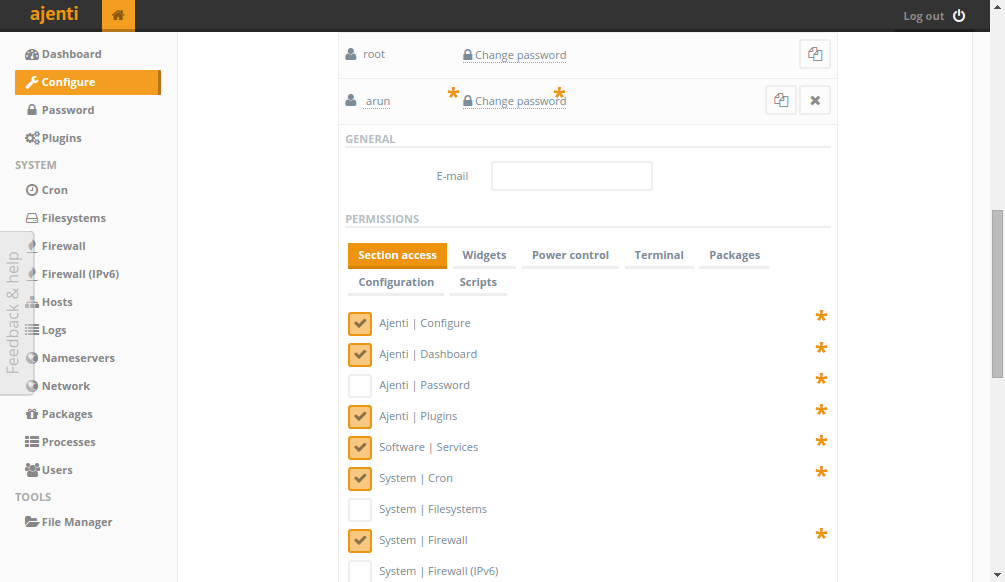
7. Configuración y personalización de Ajenti
De forma predeterminada, solo hay un widget de bienvenida en el panel de control que proporciona información diferente de la máquina o VPS. Podemos agregar, eliminar y personalizar fácilmente nuestros widgets en nuestro panel haciendo clic en «AÑADIR WIDGET» botón presente justo encima. Ya hay muchos complementos instalados y disponibles en el panel de control de Ajenti, pero podemos instalar más complementos o eliminarlos yendo a la sección «Complementos». Para aplicar los cambios en Ajenti, necesitaremos reiniciarlo.

Una vez que todo se haya configurado e instalado, tendremos que aplicar los cambios al panel de control, ya que Ajenti no los muestra en el menú sin reiniciarlo. Para reiniciar el Panel de control de Ajenti, necesitaremos hacer clic en la sección «Configurar» en el menú y luego tendremos que hacer clic en el botón «Reiniciar» para reiniciar el panel de control de Ajenti y habilitar los complementos.
Problema conocido con Ubuntu y Debian
Si estamos ejecutando Debian o Ubuntu o sus derivados y hemos seguido todos los pasos anteriores como se describe, pero nuestra interfaz web Ajenti no es accesible aunque el puerto 8000 en el firewall está abierto. Para solucionarlo, necesitaremos actualizar el paquete gevent. Para hacerlo, necesitaremos ejecutar el siguiente comando.
$ sudo apt-get install python-setuptools python-dev $ sudo easy_install -U gevent
A continuación, necesitaremos reiniciar nuestro demonio ajenti. Podemos hacerlo siguiendo el paso 3 anterior. Después de reiniciar nuestro demonio Ajenti, queremos navegar a la interfaz web usando nuestro navegador web como se describe en los pasos anteriores.
Conclusión
Ajenti es una impresionante herramienta de gestión de sistemas livianos de código abierto con una hermosa interfaz web. Tiene muchas características asombrosas. Es muy fácil de instalar, utiliza la configuración existente del sistema en ejecución, no sobrescribe los archivos de configuración del usuario, se incluye con muchos complementos para la configuración, monitoreo y administración del software. Es fácilmente extensible con Python, por lo que los complementos se pueden crear fácilmente. La interfaz de usuario moderna del panel de control web es bastante hermosa y tiene una gran capacidad de respuesta. Este tutorial anterior incluye algunos pasos sencillos sobre cómo podemos instalar Ajenti en nuestro servidor Linux o VPS ejecutando diferentes distribuciones Linux. Ajenti tiene un ciclo de lanzamiento semanal que nos permite corregir nuestro error y obtener nuevas funciones en una semana. Si tiene alguna pregunta, sugerencia o comentario, escríbalos en el cuadro de comentarios a continuación para que podamos mejorar o actualizar nuestro contenido. Gracias ! Disfrutar 🙂